微信对于每个人来说并不陌生,你知道吗?微信的右上角“+”号,一直隐藏着扫描仪功能,纸质文稿瞬间电子化,不会用真是可惜了 。

文章插图
一、微信扫描翻译
1.首先我们打开微信首页,点击右上角的“+”号,选择「扫一扫」,进入后切换到“翻译”功能,将镜头对正英语文稿,按下快门键拍照 。
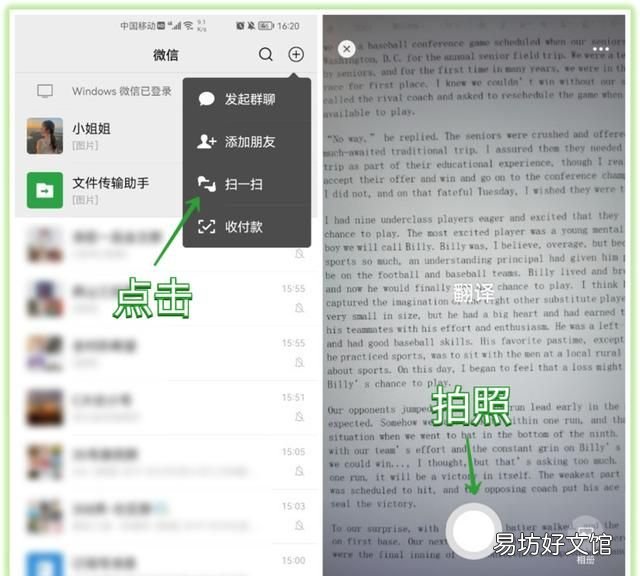
文章插图
2.随后开始自动扫描文稿,快速将英文翻译成中文,点击左下角“转换”按钮,核对原文和译文,点击右下角“下载”按钮,保存到相册 。
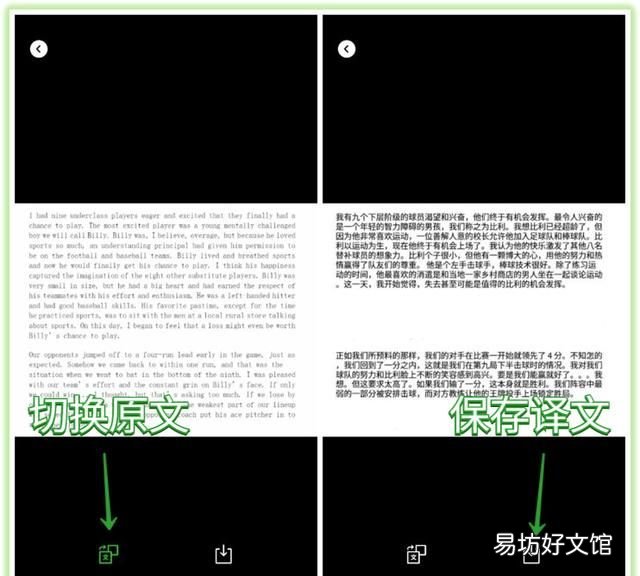
文章插图
3.需要注意的是,只能保存为图片,想要提取翻译结果,你可以将图片发送给微信好友,然后打开图片长按2秒,选择「提取文字」功能 。
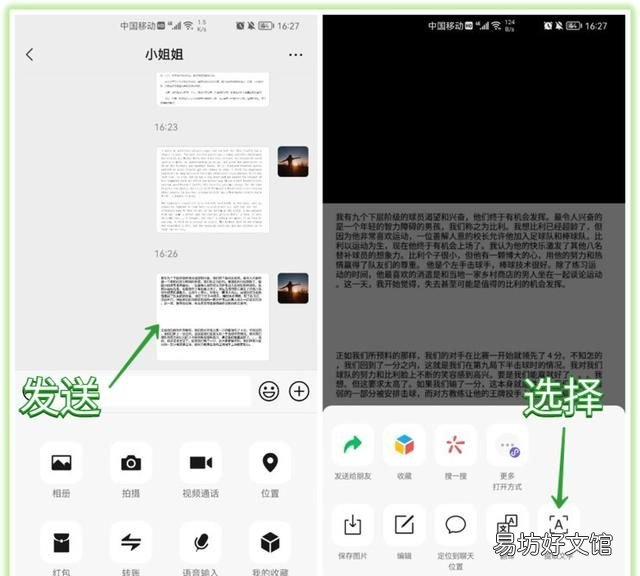
文章插图
4.仅需1秒钟,就能将图片上的文字提取出来了,通过涂抹文字或全选,进行转发、复制、收藏、搜索,这样我们就可以获得翻译文稿了 。
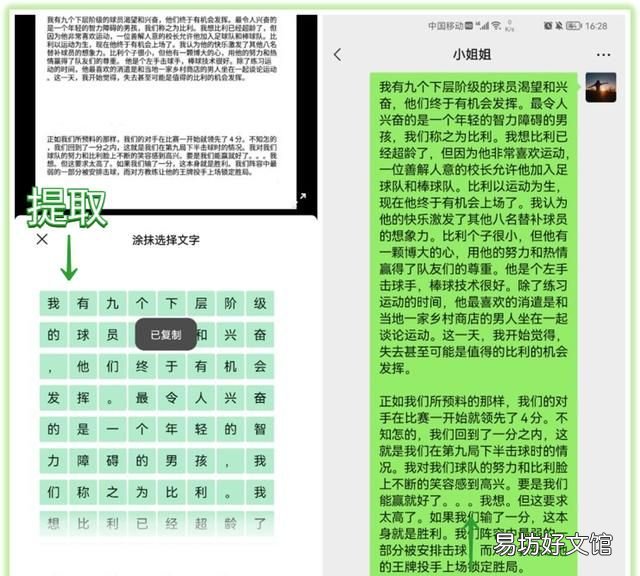
文章插图
二、智能翻译工具
1.如果你觉得这样太麻烦了,可以点击微信底部的「发现」,进入「小程序」功能中,通过右上角的“放大镜”,查找“智能翻译官” 。
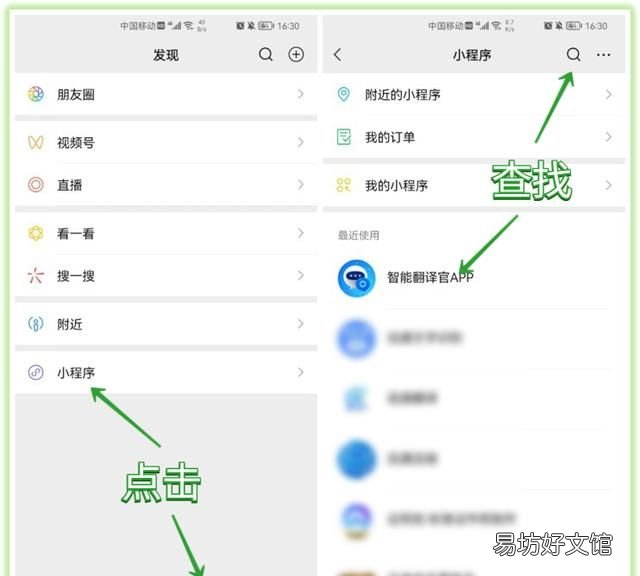
文章插图
2.进入这个工具首页,将会看到有2种翻译功能,点击「拍照翻译」,先选择一种识别语言,再选择一种翻译语言,将镜头对准纸质文档 。
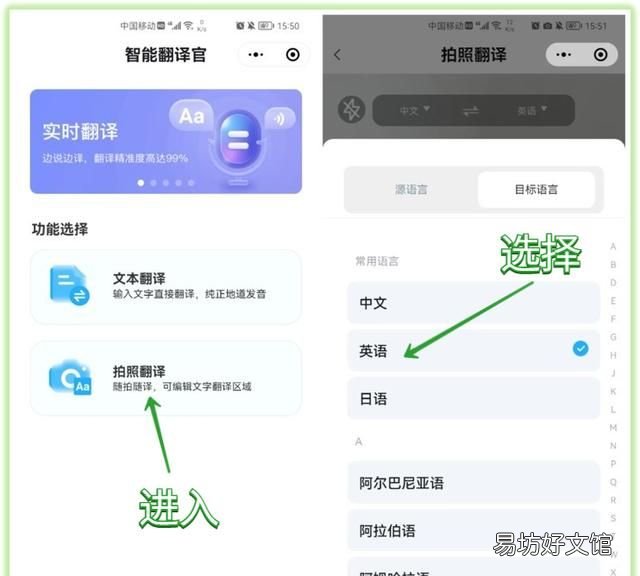
文章插图
3.然后将原文档拍下来,即可自动翻译成英文,点击「复制」按钮,一键提取翻译结果 。此外你还可以点击查看「原图」,对照结果 。
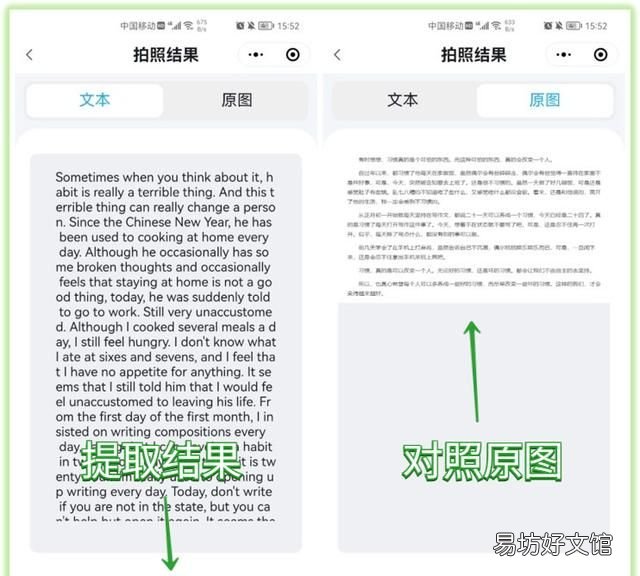
文章插图
4.除了拍照翻译,还有一个「文本翻译」功能,在文字粘贴进去,选择识别语言和目标语言,点击「开始翻译」,下方就会出现翻译结果 。
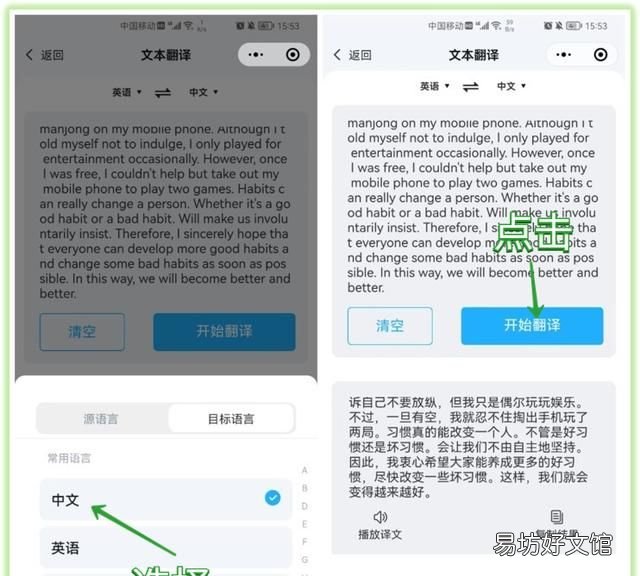
文章插图
写在后面:
今天的内容就到这里了,如果你觉得还不错,可以分享给家人朋友,这样能够帮助到更多的人哦 。
【从微信主界面右上角+号进入扫一扫开启扫描】原来微信的右上角“+”号,一直隐藏着扫描仪功能,操作简单又实用 。
推荐阅读
- 基金风险主要包括哪些方面
- 酱油拌豆腐怎么做 酱油拌豆腐怎么做
- ui设计是什么东西,ui设计主要是什么专业
- 1分钟详细设置地址步骤流程 微信地址设置方法在哪里
- 我国宗教问题
- 云南大理三日游
- 《第二次拥抱》美女如云,除了三大女主,还有六个女配角也都很美
- 室内装修污染有哪些
- 酸辣圆白菜的做法 酸辣圆白菜如何做呢
- 三层肉炖土豆怎么做好吃




